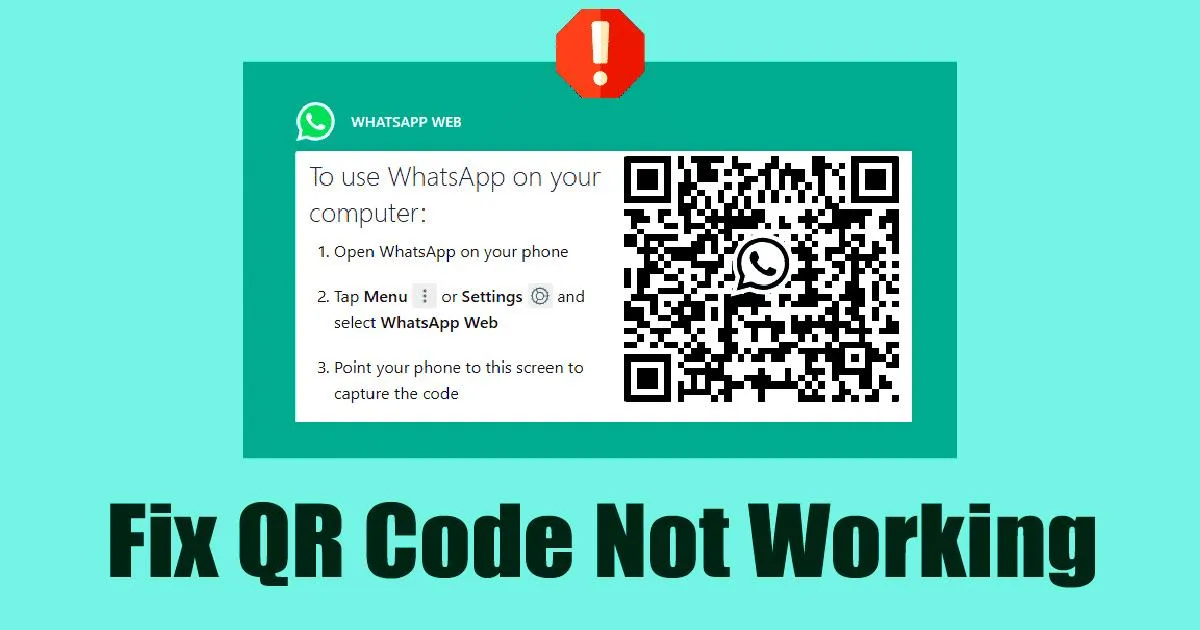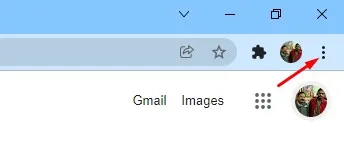WhatsApp introducerades ursprungligen som en mobil snabbmeddelandeapp (Android och iOS). Senare introducerade den sin webbversion, så att användare kan kommunicera med vänner via en webbläsare.
Sedan lanserade WhatsApp sin skrivbordsapp för Windows och Mac. Även om skrivbordsappen för WhatsApp är ganska funktionsrik, föredrar användare fortfarande att använda webbversionen.
Fördelen med att använda WhatsApp Web är att det låter dig chatta på din bärbara dator och dator utan att installera någon app. Du behöver en aktiv internetanslutning och en webbläsare för att komma åt alla dina WhatsApp-chattar.
Men nyligen har många användare stött på problem när de använder WhatsApp Web. Användare rapporterade det Deras QR-kod på WhatsApp Web laddas inte . Så om WhatsApp Web QR-kod inte fungerar på din PC/laptop också, prova dessa felsökningsmetoder.
Varför fungerar inte QR-koden för WhatsApp?
Innan du följer felsökningsmetoderna bör du veta varför WhatsApp Web QR-kod inte kunde laddas. Det finns inte en, utan många olika anledningar till varför en WhatsApp QR-kod inte kan laddas ner. här är de.
- Internetanslutningsproblem / inget internet.
- Skadad/föråldrad webbläsarcache.
- VPN- eller proxyanslutningar.
- gammal webbläsare.
- Inkompatibel webbläsare.
- Annonsblockerare/tillägg.
- Antivirus mjukvara.
Så det här är de få sakerna som stör funktionaliteten hos WhatsApp Web.
Hur fixar jag att WhatsApp webb QR-kod inte fungerar?
Nu när du vet de möjliga orsakerna till att du inte fungerar WhatsApp webb QR-kod , bör du felsöka. Nedan har vi delat några av de bästa sätten att lösa problemet med att QR-koden inte laddas på WhatsApp.
1. Se till att din dator är ansluten till Internet
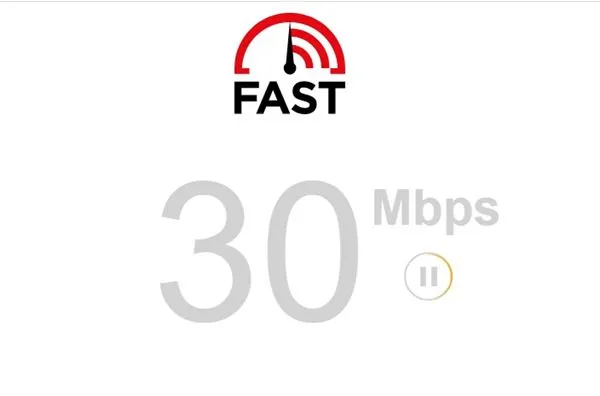
Om WhatsApp Web QR-koden inte kan laddas är det första du bör göra att kontrollera din internetanslutning.
Ingen eller instabil internetanslutning är anledningen till att WhatsApps QR-kod på skrivbordet inte kan laddas. Så innan du provar någon annan metod, se till att ditt internet fungerar.
Du kan använda webbplatser för hastighetstest för att kontrollera om ditt internet fungerar eller inte. Eller så kan du övervaka Aktivitetshanteraren fliken din och kryssrutan nätverket För att se om ditt internet är tillgängligt och stabilt.
2. Starta om din webbläsare
Om ditt internet fungerar, men WhatsApp Web QR-koden inte laddas, måste du starta om din webbläsare. Om du startar om webbläsaren elimineras fel eller fel som hindrar QR-koden från att visas korrekt.
Även om det rekommenderas att starta om datorn, kommer bara att starta om webbläsaren också hjälpa till att fixa problemet med att WhatsApp Web QR-koden inte fungerar. Stäng helt enkelt din webbläsare och starta den igen.
3. Kontrollera om WhatsApp är nere
Om WhatsApp Web fungerade bra på din dator, men plötsligt slutade fungera och krävde att du skannade en QR-kod igen, är chansen stor att WhatsApp-servrarna är nere för underhåll.
WhatsApps server nere är en av huvudorsakerna Det gick inte att ladda ner WhatsApp Web QR-kod . Om servrarna är nere över hela världen kommer du inte att kunna använda WhatsApp-mobil- och skrivbordsapparna heller.
Du kan kolla in WhatsApp Server-sidan på DownDetector För att kontrollera om WhatsApp har några tekniska problem. Om det är nere för alla måste du vänta på att servrarna ska återställas.
4. Kontrollera din webbläsares kompatibilitet
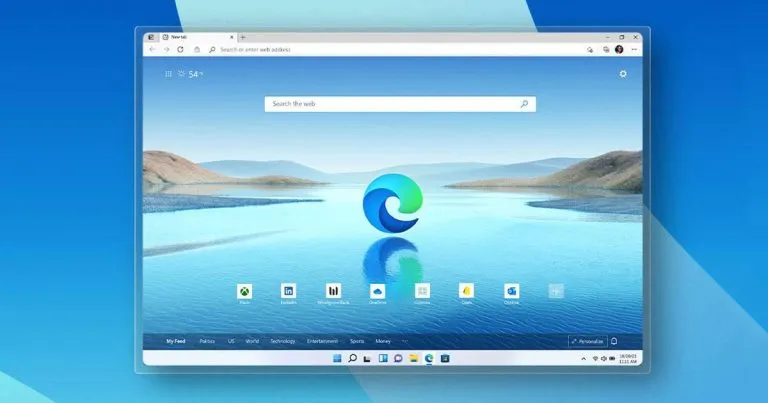
WhatsApp Web fungerar med alla moderna webbläsare, men ibland använder användare föråldrade webbläsare som Internet Explorer.
Ja, WhatsApp stöder populära webbläsare, men det stöder inte allt. Du kommer inte att kunna köra WhatsApp Web på en webbläsare som inte stöds.
WhatsApp rekommenderar att du använder Microsoft Edge أو Google Chrome för att förbättra stabiliteten. Det fungerar också bra på Firefox, Safari och Opera.
5. Inaktivera blockeringsverktyg/tillägg
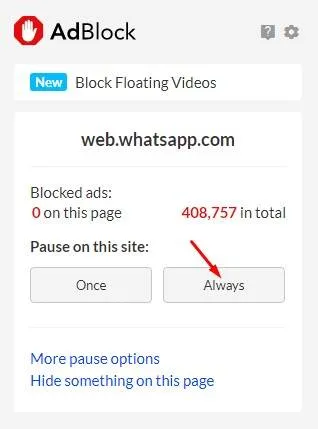
Om allt är bra, men WhatsApp Web QR-koden fortfarande inte laddas, måste du inaktivera Adblockers. Vissa annonsblockerare blockerar skripten som ansvarar för att visa QR-koden.
Om du använder en annonsblockerare är det troligen en annonsblockerare som är boven. Inte bara en annonsblockerare, utan du måste också inaktivera tillägg som blockerar spårare eller skript från webbsidor.
Klicka på för att inaktivera annonsblockerare De tre prickarna > Fler verktyg > Tillägg . På tilläggssidan, Inaktivera tillägget som du tror orsakar problem .
6. Inaktivera VPN- eller proxyinställningar
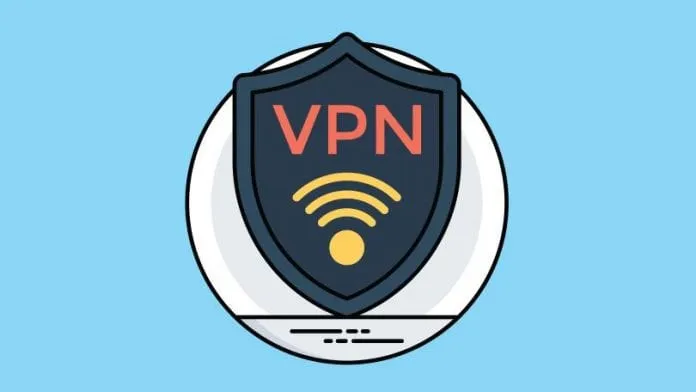
VPN eller proxyer stör ofta webbtjänsternas funktionalitet. I det här fallet stör det WhatsApp Web.
När du ansluter till ett VPN eller proxy, försöker din dator att ansluta från en annan plats. Ibland lyckas den inte skapa en anslutning, vilket resulterar i WhatsApp Web QR-kod visas inte .
Så om du har ställt in en proxy på din PC/laptop, eller om du använder en VPN-app, inaktivera den och ladda sedan om WhatsApp Web.
7. Rensa webbläsarens cacheminne
Som nämnts ovan är föråldrad eller korrupt webbläsarcache en framträdande orsak till felmeddelanden om att WhatsApp-webben inte laddas.
Föråldrade eller skadade webbläsarcacher kan hämma din webbläsares prestanda. Du kanske märker att vissa webbplatser inte laddas korrekt eller att vissa tjänster visar fel. Så se till att rensa webbläsarens cache för att lösa WhatsApp-webbproblemet.
1. Öppna först webbläsaren Chrome och klicka på De tre punkterna i det övre högra hörnet.
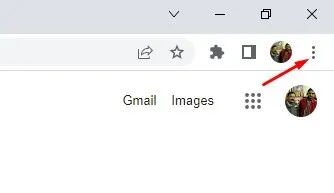
2. Välj från listan med alternativ som visas Fler verktyg > Rensa webbinformation .
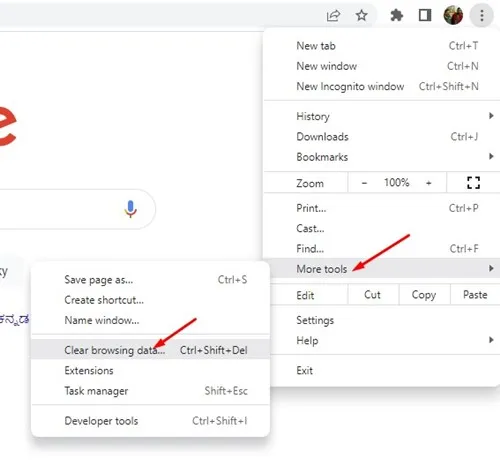
3. Välj "Cookies och cache" på "Rensa webbinformation" för foton och filer. När du är klar klickar du på knappen Rensa data .
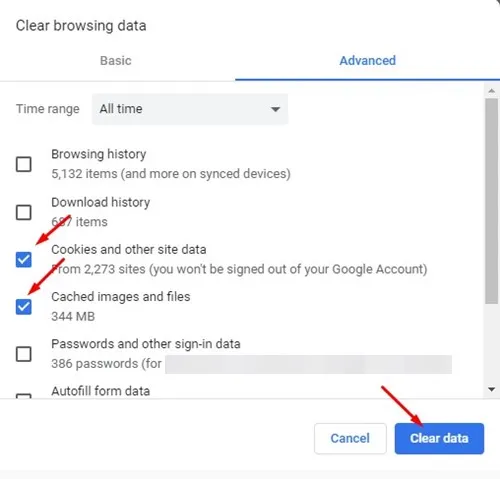
Detta är! Detta kommer att rensa din webbläsares cache och fixa QR-koden för WhatsApp Web laddar inte krom .
8. Uppdatera din webbläsare
Problemet med att WhatsApp QR Code Scanner inte fungerar kan också dyka upp på grund av en föråldrad webbläsare. Webbläsaren du använder har tagit bort stödet för WhatsApp i äldre versioner.
Vissa webbläsarfiler kan vara skadade. Hur som helst, om WhatsApp Web QR-koden inte fungerar efter att ha följt alla metoder, kan du försöka uppdatera din webbläsare. Nedan har vi delat stegen för att uppdatera Google Chrome.
1. Öppna Chrome och tryck på De tre punkterna i det övre högra hörnet.
2. Välj från listan med alternativ som visas Hjälp > Om Google Chrome .
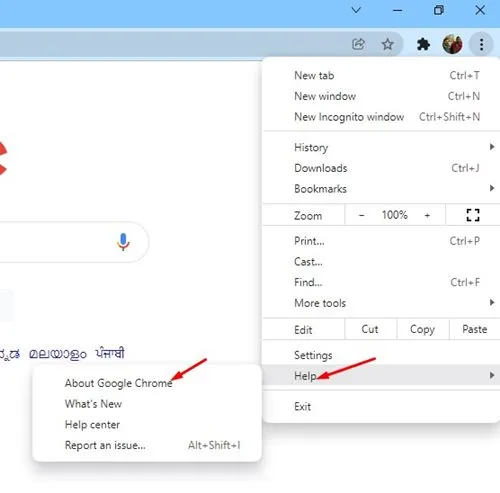
3. Nu kommer Google Chrome automatiskt att söka efter tillgängliga uppdateringar. Om någon uppdatering är tillgänglig kommer den att installeras automatiskt.
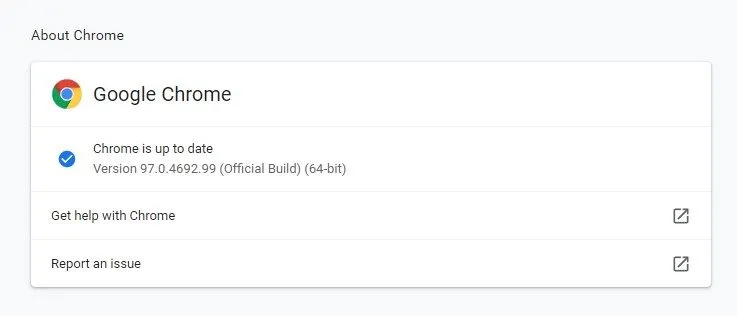
Läs också: Hur man skapar och använder WhatsApp-avatarer
Så det här är några av de bästa sätten att fixa QR-koden som inte fungerar på Windows. Dessa metoder kommer även att lösa andra problem, som t.ex QR-kod för WhatsApp på webben . Om du behöver mer hjälp med att fixa WhatsApp Web QR-kod som inte fungerar, låt oss veta i kommentarerna. Om artikeln hjälpte dig, dela den också med dina vänner.